כיצד לשלוט על ה- Mac שלך באמצעות Apple TV Siri Remote
תפוח עץ מק טלויזיית אפל גיבור Mac Os / / March 17, 2020
עודכן לאחרונה ב

iMacs נהגה למשלוח עם Apple Remote אבל בשנים האחרונות החברה הפסיקה ורק שולחת את Siri Remote החדשה שלה עם Apple TV. אבל אתה עדיין יכול להשתמש בו כדי לשלוט ביישומים במחשב ה- Mac שלך.
זה לא היה מזמן כאשר iMacs נשלחו עם Apple Remote. גם הדור הראשון וגם השני של אפל מרחוק השתמשו ביציאות אינפרא אדום, המקיימות אינטראקציה עם תוכנית המדיה של מק ה- Mac, Apple Keynote, iPhoto, Aperture, iTunes ואפליקציות ילידיות רבות אחרות. השלט הרחוק תומך גם ב- Apple TV, iPods ו- iPhone.
ה סירי מרחוק, שהושק בשנת 2015, תוכנן במיוחד עבור אפל TV המסוגל תמיד להשתמש ב- Siri ומשמש כמחליף למחשב המקורי של Apple. גם זה יעבוד עם התקני macOS - בהנחה שתתקין אפליקציה חינמית של צד שלישי בשם SiriMote עבור Mac.
לאחר התקנת SiriMote ב- Mac, תוכלו לשלוט ביישומי ה- MacOS המועדפים עליכם, כולל QuickTime, iTunes, Keynote של אפל, PowerPoint של מיקרוסופט, ועוד רבים. הדרישות הן רפות יחסית, מכיוון שאתה צריך רק מערכת ההפעלה X El Capitan 10.11 (או חדשה יותר) ו- Mac עם Bluetooth 4.0.
התקנת SiriMote
אתה יכול להרים א גרסה חינמית - - של SiriMote מאתר התוכנה לנצח הסופות. לאחר התקנתו, הקפידו למקם את התוכנה החינמית בתיקיית היישומים של ה- Mac. זה נוטה ליפול לתיקיית ההורדה במקום במהלך ההתקנה.
הגדרת SiriMote
- פתח את ה SiriMote יישום ב- Mac שלך.
- לחץ על פתוח כדי לאשר שזה בסדר להשתמש ביישום זה במחשב שלך.
כדי לשייך את מרחוק ה- Siri שלך עם ה- Mac שלך
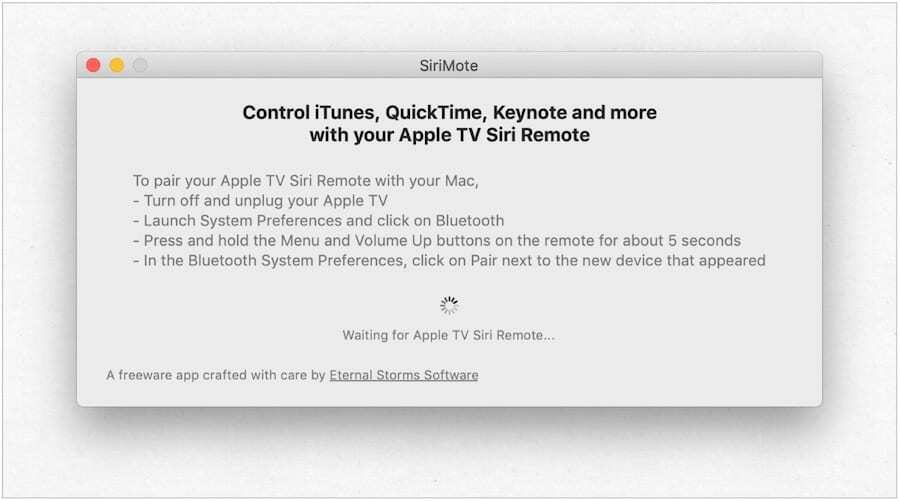
כדי להשתמש ב- SiriMote ב- Mac, תצטרך לבצע את ההוראות הבאות כדי להתאים תחילה את שני המכשירים:
- נתק הטלוויזיה של אפל משתמשת ב- Siri Remote.
- במחשב ה- Mac שלך, הפעל העדפות מערכת מהתחנה.
- לחץ על בלוטות.
- בשלט רחוק של Siri, לחץ לחיצה ממושכת על תפריט ו הגבר קול כפתורים למשך חמש שניות.
- במסך ה- Bluetooth, לחץ על התחבר לצד הרישום של Siri Remote. (במקום לומר Siri Remote, זה עשוי לכלול סדרת מספרים.)
- על הקופץ, לחץ על פתח את העדפות המערכת כפתור.
- במסך אבטחה ופרטיות, לחץ על לנעול בצד שמאל של המסך.
- התחבר עם שלך שם משתמש סיסמא כדי לבטל את הנעילה, כאשר ישים.
- תחת נגישות, סמן את התיבה שליד SiriMote.
- לחץ על לנעול כדי למנוע שינויים נוספים
- יציאה אבטחה ופרטיות.
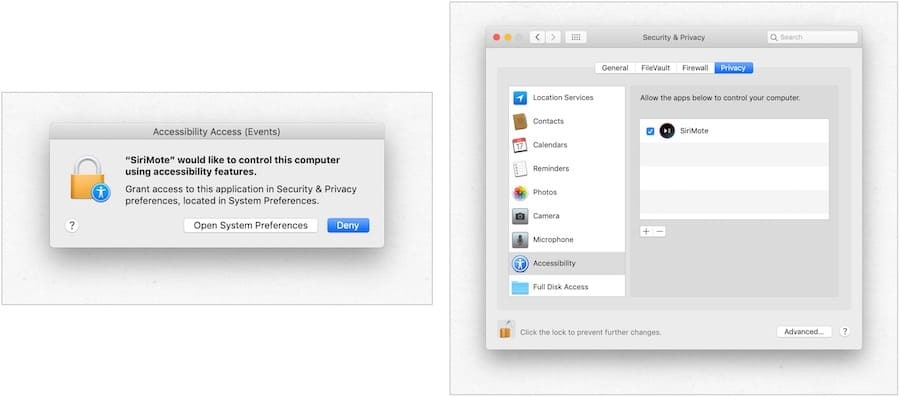
שלט רחוק Siri שלך משויך כעת למחשבי ה- Mac שלך.
באמצעות SiriMote
כאשר SiriMote מותקן וה- Siri Remote שלך מותאם למחשבי ה- Mac שלך, הכיף יכול להתחיל. כדי להשתמש ב- SiriMote ב- Mac שלך, תרצה ללחוץ על כפתור הבית בכל פעם שאתה נמצא באפליקציה בה תרצה להשתמש בכלי. אחרת, עליך ללחוץ על העבירו את SiriMote לרקע כפתור ב- SiriMote.
להפעלת SiriMote, לחץ על כפתור בית ב- Siri Remote כשאתה באפליקציה או עדיף, לחץ פעמיים על הסמל של SiriMote ב- Finder או בתיקיית היישומים.
האנשים בחברת Eternal Storms Software אומרים שהאפליקציה עובדת עם iTunes, Quicktime, Keynote, PowerPoint ועוד. הפקודות הן כדלקמן:
- לחצן תפריט: באמצעות לחצן זה, לחץ כדי לעבור לרצועה הקודמת או לחץ לחיצה ארוכה כדי להזכיר.
- כפתור בית: לחץ פעם אחת על כפתור זה כדי להציג / להסתיר את אפליקציית SiriMote או לחץ לחיצה ארוכה על אפשרויות שינה.
- ה הפעל / השהה, הגבר קול, ו להנמיך קול הכפתורים עובדים כמתוכנן.
הערה: אינך יכול להפעיל את Siri ב- Mac באמצעות Siri Remote ו- SiriMote.
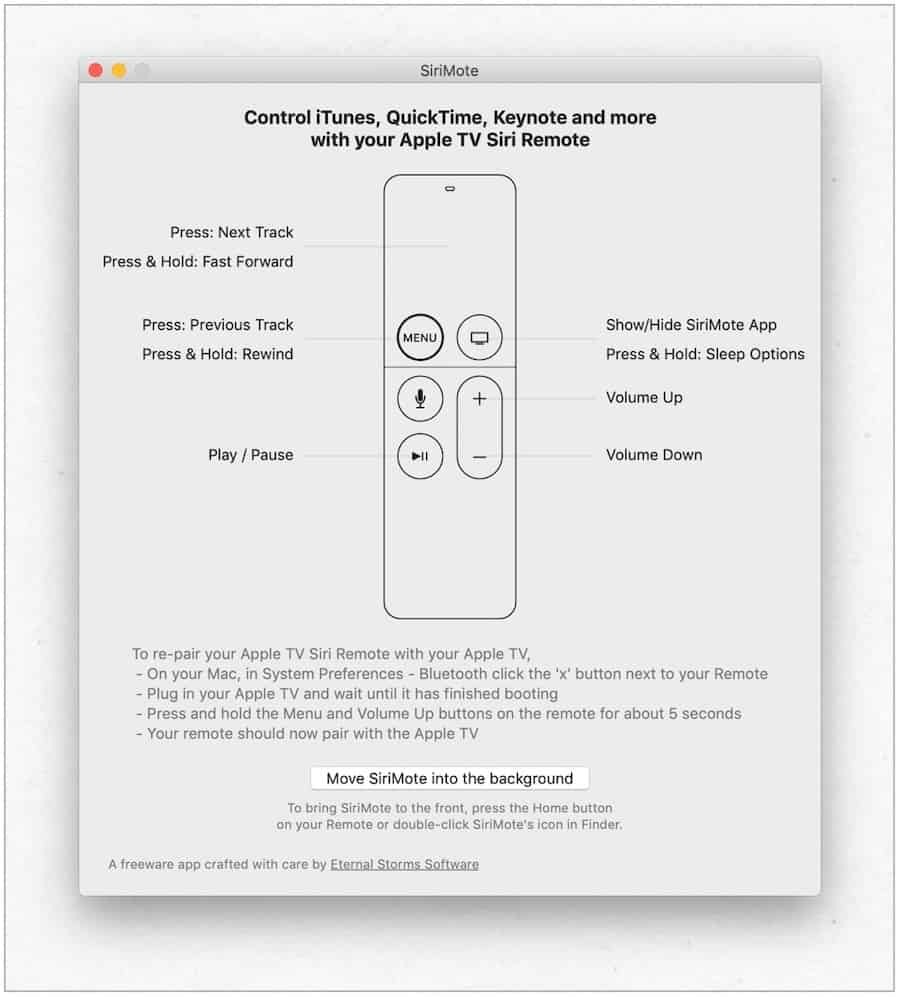
החיסרון בשימוש ב- SiriMote
ברגע שתזדווג את Siri Remote למקינטוש שלך, הוא כבר לא יעבוד עם Apple TV שלך. לתקן:
- במחשב ה- Mac שלך, הפעל העדפות מערכת מהתחנה.
- לחץ על בלוטות.
- לחץ על איקס לצד Siri Remote שלך ברשימת מכשירי Bluetooth.
- הפעל מחדש את טלויזיית אפל.
- ברגע שאתה רואה את מסך הבית של Apple TV, לחץ לחיצה ממושכת על תפריט ו הגבר קול כפתורים למשך חמש שניות בשלט רחוק של סירי.
השלט מרוקן אוטומטית ל- Apple TV בשלב זה. יהיה עליך לחזור על הצעדים שלעיל כדי לתקן את השלט למקינטוש שלך.
בחזרה לעתיד
הימים שבהם iMacs שנשלחו עם מרחוק נגמר ככל הנראה לנצח. אם תרצה להשתמש ב- שלך סירי מרחוק עם ה- Mac שלך, יש פיתרון. בעזרת SiriMote, אתה יכול להשתמש בשלט הרחוק שלך כדי לשלוט בכמה מהיישומים הפופולריים ביותר ב- macOS, כולל iTunes. בכך, תוכלו לשלוט בווידיאו, במוזיקה, במצגות במצגות ועוד, בקלות. פשוט הבינו את המגבלות שלה ותיהנו!


